Google Chrome’da Eklentiler ve Uzantılar Nasıl Devre Dışı Bırakılır
Google Chrome gibi bir tarayıcı kullanmanın en büyük avantajlarından biri, çeşitli uzantıları ve eklentileri kullanma esnekliğidir. Ve doğruyu söylemek gerekirse, üstteki bu kullanışlı mini simgeler olmadan bir tarayıcı hayal edemiyoruz. Çünkü internette işimizi çok kolaylaştırıyorlar.
Ancak, birlikte kalmak istediğiniz yalnızca birkaç uzantı var. Çoğu zaman, artık ihtiyacınız olmayan bazı uzantıları/eklentileri devre dışı bırakarak onlardan ayrılmanız gerekir. Ve her zaman olduğu gibi, bunu nasıl yapabileceğinizi size anlatmak için buradayız.
İçerik
Google Chrome’da Eklentileri ve Uzantıları Devre Dışı Bırakın
Eklentiler veya uzantılar olsun, Google Chrome’da bunlardan birini veya her ikisini de çok kolay bir şekilde devre dışı bırakabilirsiniz.
eklentiler
Google Chrome eklentilerini hem masaüstü tarayıcınızda hem de Google Chrome mobil uygulamasında devre dışı bırakabilirsiniz.
Masaüstü
1. Öncelikle, kurulu tüm eklentileri görebileceğiniz sayfaya gitmelisiniz. Ve bunu yapmak için, sadece koymak zorundasın chrome: // ayarlar / içerik Chrome adres çubuğundaki URL’yi girin ve enter tuşuna basın.
(Not: Eklentileri devre dışı bırakmak için aşağıdakileri açarak içerik sayfasına da gidebilirsiniz. Ayarlar aracılığıyla tarayıcının üç noktalı simge sağ üst köşede. Ardından, göstermek için aşağıya doğru kaydırın. gelişmiş ayarlar. Son olarak, üzerine tıklayın Site Ayarları tüm eklentileri görme seçeneği.)
2. Şimdi, devre dışı bırakmak istediğiniz eklentiyi bulun ve üzerine tıklayın.
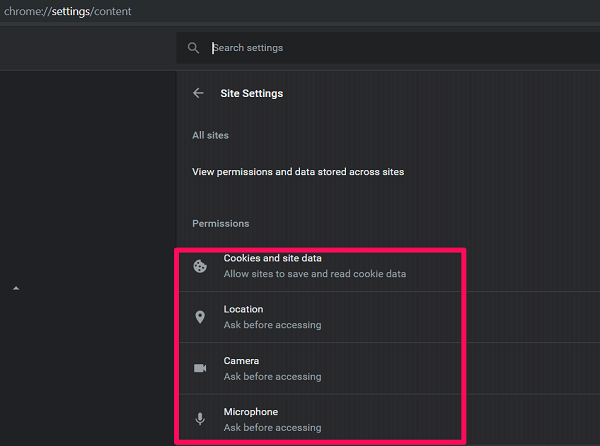
3. Son olarak, bu eklentiyi tüm sitelerde devre dışı bırakmak için İzin Ver çubuğunu kapalı konuma getirin.

(Note: If you wish to disable a particular plugin for certain sites, then you can add those websites in the block category. Whereas, if you want to allow that plugin for some specific websites, then make use of the Allow category.)
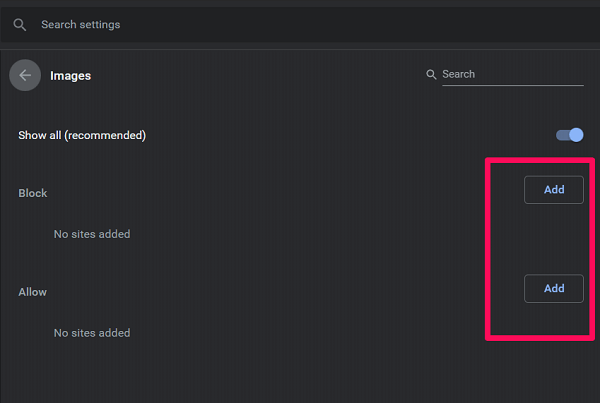
Telefon XNUMX
1. Launch the Google Chrome app and tap on the three-dot icon at the bottom right corner of the screen(Some Android phone might have at the top right corner).
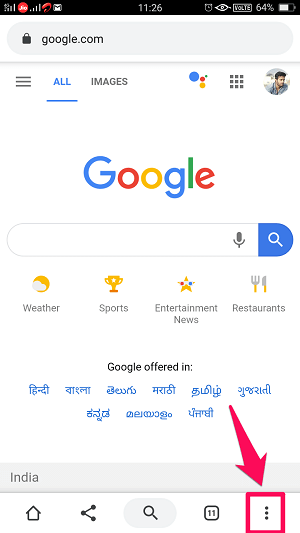
2. Ardından, Ayarlar seçeneği.
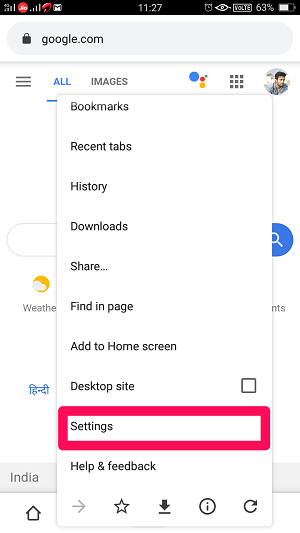
3. When on the settings page, scroll down to find the Site ayarları seçeneğini seçin ve üzerine dokunun.

4. Now, find the plugin you want to disable and tap on it to open its settings.

5. Finally, Disallow/allow the plugin by using the toggle bar.
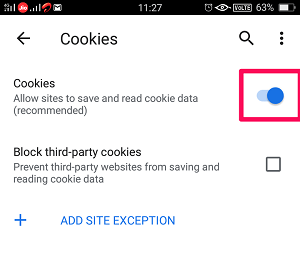
Add Site Exceptions On Mobile
Mobil cihazlarda site istisnaları eklemek, masaüstünde yaptığımız gibi basit değildir. Ancak bunu herhangi bir karışıklığa girmeden çok iyi yapabilirsiniz.
Yani, eklenti için geçiş çubuğunu AÇIK konumuna getirirseniz, o kategoriye koyduğunuz siteler için eklentiyi engellemek için site istisnası kullanılacaktır. Örneğin, Çerezler eklentisini etkinleştirip bir istisna olarak Facebook’u eklediysem, Çerezler eklentisinin yalnızca Facebook’ta çalışmasına izin verilmeyecektir.
Ancak, geçiş çubuğu kapalı olarak ayarlanırsa site istisnası, eklentinin seçilen siteler için çalışmasına izin verir. Dolayısıyla, yukarıdaki örneği ele alırsak, Çerez eklentisi yalnızca Facebook’ta çalışacak ve diğer tüm web siteleri için devre dışı bırakılacaktır.
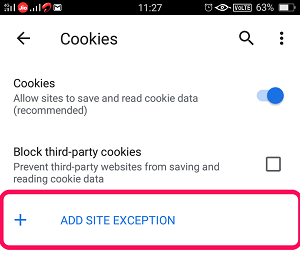
AYRICA OKUYUN: Bakmanız Gereken En İyi 10 Chrome İşareti
uzantıları
Steps to disable Google Chrome uzantıları.
1. Chrome’da yüklü tüm uzantıları görmek için chrome: // extensions URL.
(Not: Ayrıca, uzantılara aşağıdakileri kullanarak da gidebilirsiniz. Menü(üç nokta) sağ üst köşedeki simge. Ardından, tıklayın Diğer Araçlar Seçin ve uzantıları seçeneği.
2. Şimdi, kurulu tüm uzantıları tek bir yerde göreceksiniz. Belirli bir uzantıyı devre dışı bırakmak için çubuğu kapatmanız yeterlidir. (Not: Aynı sayfaya gidip açma/kapatma çubuğunu AÇIK konuma getirerek uzantıyı yeniden etkinleştirebilirsiniz.)

3. Ayrıca, üzerine tıklayarak bir uzantıyı çok kolay bir şekilde silebilirsiniz. Kaldır altındaki seçenek. (Not: Uzantıyı kaldırırsanız, gelecekte kullanmak isterseniz yeniden yüklemeniz gerektiğini unutmayın.)
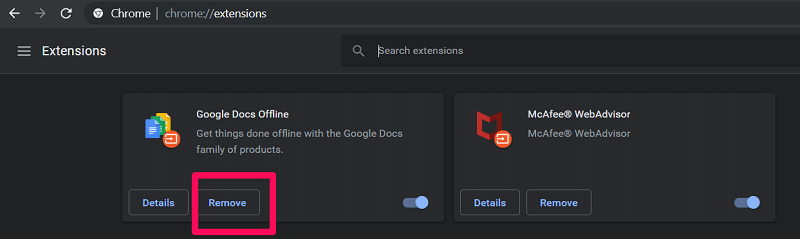
Yukarı tamamlayan
Google Chrome’da eklentileri ve uzantıları bu şekilde devre dışı bırakırsınız. Süreci sizin için mümkün olduğunca basit hale getirmeye çalıştık. Yalnızca eklentiler söz konusu olduğunda, bunları hem mobil hem de masaüstü tarayıcılarda devre dışı bırakabilirsiniz. Ancak, uzantılarda durum böyle değil. Üstelik Google Chrome mobil tarayıcısında uzantıları bile kullanamadığınız için bunu önemsememelisiniz.
En son makaleler